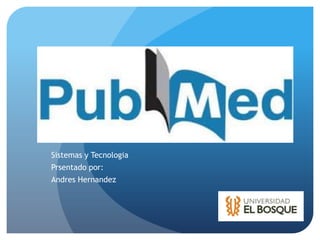
Pubmed
- 1. Sistemas y Tecnologia Prsentado por: Andres Hernandez
- 2. QUE ES ? Es una base de datos,de libre acceso, desarrollada por la National Center for Biotechnology Information (NCBI) en la National Library of Medicine (NLM).
- 3. BENEFICIOS Contiene mas 16 millones de referencias y resumenes de articulos publicados, es posible encontrar el texto completo de algunos articulos y los documento provienen de mas de 5000 revistas de ciencias de la salud. Su alcance es internacional, al estar en mas de 80 paises, por ende hay informacion, revistas y articulos en diferentes idiomas, pero de predominio en ingles. Acceso gratuito a Medline, sin necesidad de registro ni contraseñas
- 4. PERMITE Permite el acceso a: Bases de datos bibliográficas compiladas por la NLM: MEDLINE, PreMEDLINE, Genbak y Complete Genoma. Es decir a citaciones y resumenes de articulos de investigacion biomedica.
- 5. PUBMED OFRECE DOS TIPOS DE BUSQUEDA AVANZADASENCILLA
- 6. PASOS PARA BUSQUEDA SENCILLA 1) Introducir el término o frase en el cuadro de búsqueda y pulsar el botón Go o la tecla enter.
- 7. Para mejorar la busqueda es necesario tener en cuenta: Si el término está compuesto por más de una palabra, PubMed automáticamente combina mediante el operador lógico (AND) los términos introducidos, utilizando el sistema de mapeo automático de términos. “also try” es una nueva herramienta de pubmed que a medida que se van introduciendo términos de búsqueda, el programa sugiere algunas de las búsquedas más populares en PubMed. Si deseamos buscar una frase, debemos escribirla entre comillas”…….”
- 8. Podemos modificar nuestra estrategia de busqueda o limitarla utilizando: 1 Operadores boleanos And, or o NoT, Es importante resaltar que estos deben ir en mayuscula. Ej: caries AND child Caries NOT child Caries OR child 2 Truncamiento: Permite recuperar los terminos con la misma raiz, para usarlo se coloca * al final del termino. Ej: neurol*, se incluira terminos como nerulogy,neuroleptic, neurologic, etc.. 3 Calificadores de campo o etiquetas/tags:para utilizarlos se coloca el termino seguido de la abreviatura. Ej: correct and republished in (CRI), que es el articulo original corregido y vuelto a publicar.
- 9. BUSQUEDA AVANZADA Esta seccion nos permite especificar y efectivizar nuestra busqueda y nos ofrece otras posibilidades como:
- 10. History Muestra todas las búsquedas según orden en que se hicieron precedidas del signo #. Para ver los resultados pulse en el número de resultados. Puede guardar hasta 100 búsquedas. Se pierde después de 6 horas de inactividad. Permite combinar las búsquedas o agregar términos a la existente utilizando el signo # antes del número de búsqueda ej.: #2 AND #6, ó #3 AND drug therapy.
- 11. BUSQUEDA ASISTIDA Permite acceder a una lista de términos dentro de un campo específico ej.: MeSH Temas, Autor Nombre, etc y seleccionar los términos para elaborar una estrategia de búsqueda utilizando los operadores booleanos: AND y OR. Por ejemplo, para ver los términos MeSH que comiencen con “duodenal”, seleccione MeSH Terms del menú desplegable de la izquierda, introduzca el término y pulse Index. Puede continuar ampliando la estrategia seleccionando “add more search fields”.
- 12. LIMITES Limita la busqueda segun criterios como: Full Text, Free Full Text, and Abstracts: limita la búsqueda a resultados que incluya el vínculo al texto completo o resúmenes.
- 13. Humans or Animals: búsqueda a un grupo de estudio específico. Excluye los artículos “in process” y los “supplied by Publisher” Gender: limita los estudios en humanos por sexo (mujer o varón).
- 14. Type of Article: especifica en el tipo de estudio que se quiere encontrar. Languages: restringe la búsqueda a los artículos escritos en el idioma seleccionado/s. Ej: Frances, aleman,Ingles,español,entre otros
- 15. Subsets: el menú de Subtemas permite la búsqueda en un grupo determinado de revistas (Journal Groups), en una temática determinada(Topics) o a las bases de datos Medline, OldMedline o PubMed Central.
- 16. GUARDADO Y ENVIADO Al oprimir el boton sent to, nos da a conocer varia opciones como: “File”: Pueden volcarse un máximo de 10.000 registros. Para volcar referencias seleccionadas, necesita ir seleccionándolas pulsando el recuadro de la izquierda de cada cita. En “Nombre de archivo” escribir el nombre que deseemos dar al archivo y en al ventana “Guardar como tipo” seleccionar “Archivo de texto”. E-mail. Pulsar “Send to”. En la siguiente pantalla se mostrará el formato(display settings). Podemos incluir un texto adicional con el envío. Escribimos el e-mail y pulsamos “Mail”.
- 17. CLIPBOARD permite guardar y ver más adelante, para imprimir, enviar por e-mail o volcar, las citas seleccionadas de una o varias búsquedas. El número máximo de citas que se puede guardar es de 500. Para agregar citas en el portapapeles, pulse en el cuadro a la izquierda de la cita y luego seleccione en “Send to” la opción “Clipboard”.
- 18. BIBLIOGRAFIA Tomado de: http://www.fac.org.ar/fec/cursofac/pubmed/ http://bibliovirtual.files.wordpress.com/2009/11/09111 3_guia_pubmed.pdf http://www.fisterra.com/guias-clinicas/mas-sobre- guias/buscar-pubmed/ http://www.slideshare.net/eflores/presentacion-pub- med-medline El dia 22 de septiembre de 2013